excel如何使用表格作为时间轴?Excel是一个非常实用的办公软件,在你的学习和工作中尤为重要,让你在做表格的时候有一个非常简单的进步,用户饿了也能得到很多技巧。
它支持多个用户同时编辑,还具有灵活的管理功能和计算功能。验证你的数据非常简单,用户每次使用都很容易做到,保证你能做出漂亮的表格,但是在制作的时候还是有一些功能不清楚怎么用。
最近有用户想知道如何使用表格中的时间轴,所以有小编给大家一一介绍,希望对你有帮助。
excel如何使用表格作为时间线
1.首先我们打开Excel软件,我们准备好的Excel工作簿就够了,如下图所示。
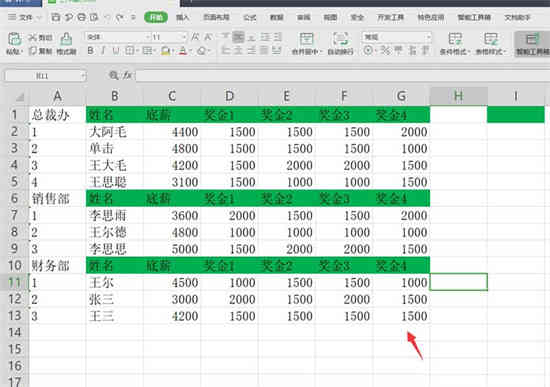
2.然后,我们选择合并后的前五行单元格,按照重大事件的时间轴,将单元格中的文本内容作为事件输入。
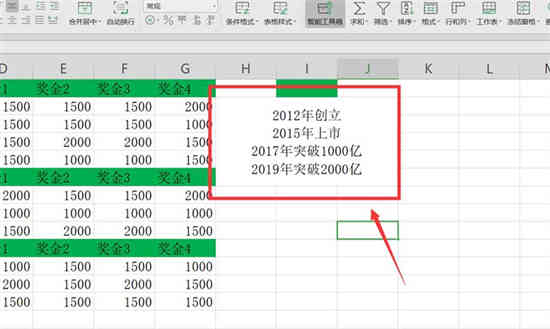
3.输入文本后,我们单击上面的“插入”来选择smartart。
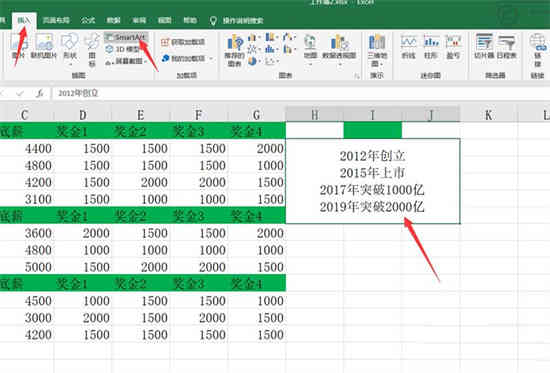
4.在Smartart的选择页面上,我们选择流程并选取一个向上的箭头,然后单击OK。
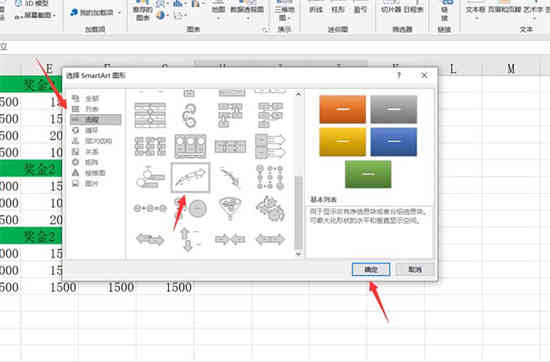
5.插入smartart向上箭头后,我们可以看到一个大事件的时间线。
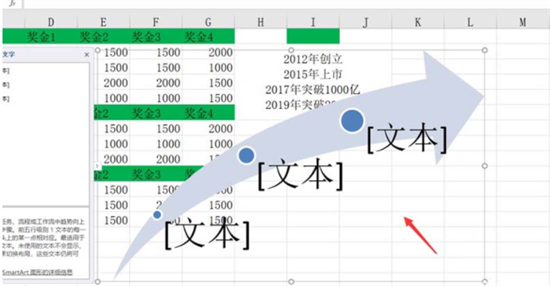
6.然后我们选择左边的,在这里输入文字,删除所有文字,复制我们之前做的时间线文字。
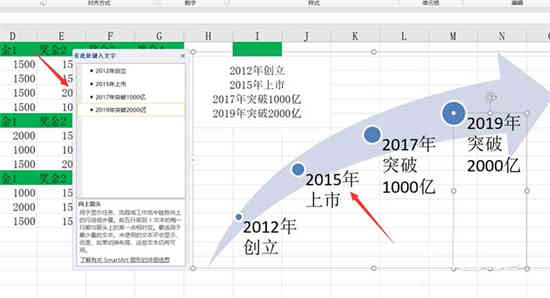
7.这样,我们可以看到我们在所有的点上都创建了事件,然后我们可以点击smartart的格式,为大事件的时间轴调整我们喜欢的格式。
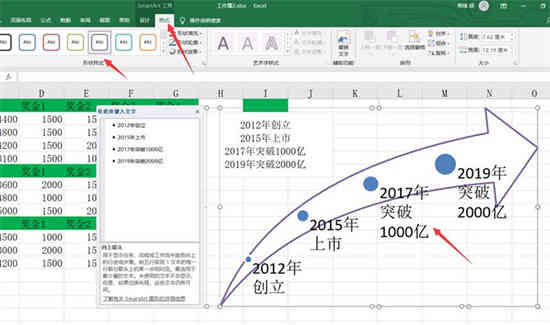
8、嗯,今天的Excel如何做一个大事件的时间线。
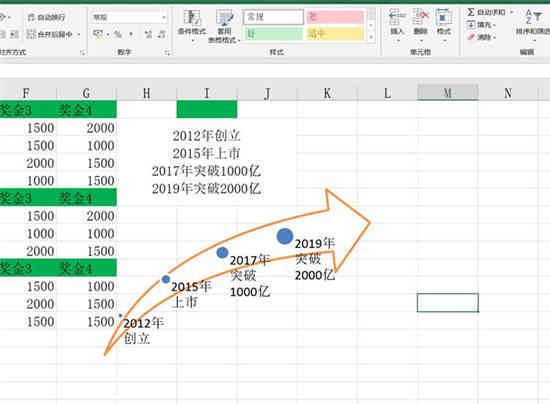
以上是关于如何在excel中制作时间线,有兴趣的用户可以了解一下!






